SCI论文写作中图片编辑汇总
- 格式:ppt
- 大小:9.58 MB
- 文档页数:29
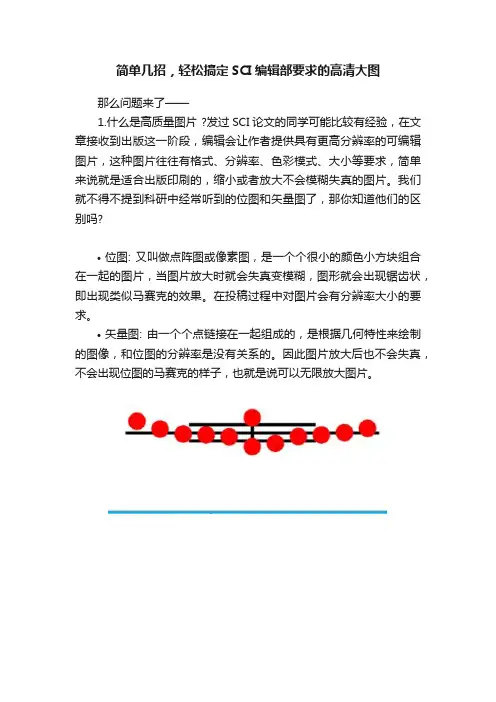
简单几招,轻松搞定SCI编辑部要求的高清大图那么问题来了——1.什么是高质量图片 ?发过SCI论文的同学可能比较有经验,在文章接收到出版这一阶段,编辑会让作者提供具有更高分辨率的可编辑图片,这种图片往往有格式、分辨率、色彩模式、大小等要求,简单来说就是适合出版印刷的,缩小或者放大不会模糊失真的图片。
我们就不得不提到科研中经常听到的位图和矢量图了,那你知道他们的区别吗?•位图: 又叫做点阵图或像素图,是一个个很小的颜色小方块组合在一起的图片,当图片放大时就会失真变模糊,图形就会出现锯齿状,即出现类似马赛克的效果。
在投稿过程中对图片会有分辨率大小的要求。
•矢量图: 由一个个点链接在一起组成的,是根据几何特性来绘制的图像,和位图的分辨率是没有关系的。
因此图片放大后也不会失真,不会出现位图的马赛克的样子,也就是说可以无限放大图片。
矢量图和位图放大12倍效果简单对比一下两张图的效果,你就知道为什么编辑会更倾向于矢量图了~~无论位图还是矢量图,规范的做法是多处、原样保存原始图片。
2.位图和矢量图的文件类型位图:如*.bmp、*.pcx、*.gif、*.jpg、*.tif、*.psd等;矢量图:如*.ai、*.eps、*.svg、*.dwg*、.dxf、*.cdr等。
位图和矢量图是可以相互转化的,矢量图可以很容易地转换成位图;但是位图想要转换成矢量图需要进行大量复杂庞大的数据处理,效果还不一定理想。
因此,在作图过程中如果条件允许,尽量保存成矢量格式。
3.怎样在word中保存高清图片规范的科研图片处理过程并不主张在word中保存图片,但是有些时候需要打印成高清纸质版本,这个时候就需要注意word中插入图片的清晰度了。
(1)选择“文件”-“选项”-“高级”-“不压缩文件中的图像”勾选上;(2).点击“确定”,此后在该word中插入的高清图片就不会被压缩。
将按照上面步骤操作和不按照上面步骤操作的word文档插入图片,在保存后重新打开,我们就可以很明显看到两者的差别,两张图均放大5倍的效果如下。

助力SCI文章发表,插图制作小技巧分享①图片尺寸要符合杂志的要求;②只接受指定格式的图片;③插图上的元素要对位整齐;④图片的清晰度要符合出版印刷的要求;⑤插图中的文字字体和大小要保持一致;⑥组合图片的边框线条粗细要保持一致。
(目前仅有这么多,希望志同道合的同志补充一二)◆ 前面说了那么多,看起来感觉还是有点虚。
鸡汤不顶饿,干货补上!1字体Arial和Times New Roman是使用比较广的(插图中的字体要保持一致),字体的大小没有严格的限制,插图上的字体最大不要大于14号,否则字体过大。
尽量使用7-12号字体,其中插图上最常见的为7pt字号(小四=12pt,六号=7.875pt。
插图制作软件AI,见下图)打开今日头条,查看更多图片2图片在AI中完成制作后需要导出TIFF格式图片时,进行无损压缩(LZW压缩勾选上,见图),控制图片的大小。
单个图片的大小最好不要超过10M。
我们用Graphpad,Origin,SPSS做出来的图片,以TIFF格式导出的时候分辨率至少1000dpi。
电镜照,电泳图片,黑白显微镜拍出来的照片TIFF格式导出分辨率至少300dpi。
HE,IHC,动物组织图片等彩色图片TIFF格式导出分辨率至少300dpi。
图片的分辨率低了出版印刷的时候图像模糊不清,无法满足要求;分辨率过高图片质量太大,两者都不能正常发表。
(下图为nature上面的投稿部分规范要求。
)★在我们日常实验中,有时候拍出来的照片一不小心在原图上添加了标尺,这个标尺不如“我”意,但是样本已经找不着了,怎么办?抑或电泳图的条带歪歪扭扭,看着扎眼,该如何是好?不要怕,此处分享技能大招并且奉上豪华装备一套,请到文末领取。
技能一目的:去除图中看着不舒服且不会改变实验结果的部分。
1、在PS中打开图片,选择矩形选框工具2、按住左键框选住要去除的部分,右键单击填充》内容识别3、已经变成你要的样子了。
(另一个图同理)对于图片瑕疵的处理(组织上有动物的毛发,血渍等污点),PS处理起来方便易行。
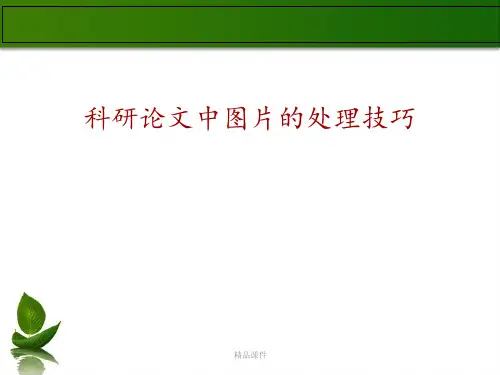
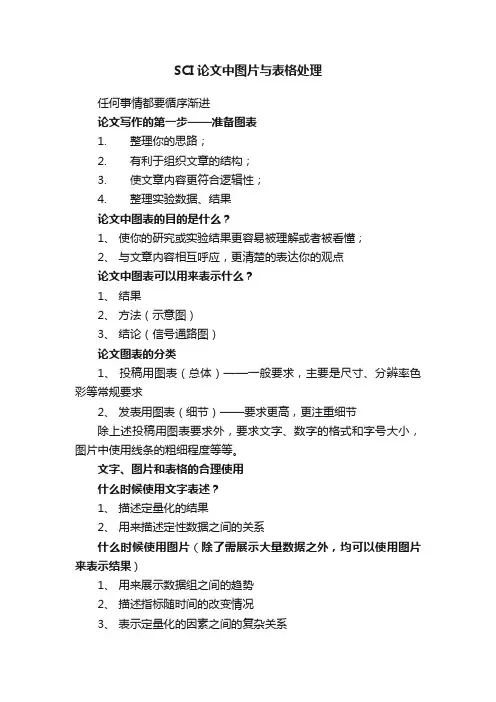
SCI论文中图片与表格处理任何事情都要循序渐进论文写作的第一步——准备图表1. 整理你的思路;2. 有利于组织文章的结构;3. 使文章内容更符合逻辑性;4. 整理实验数据、结果论文中图表的目的是什么?1、使你的研究或实验结果更容易被理解或者被看懂;2、与文章内容相互呼应,更清楚的表达你的观点论文中图表可以用来表示什么?1、结果2、方法(示意图)3、结论(信号通路图)论文图表的分类1、投稿用图表(总体)——一般要求,主要是尺寸、分辨率色彩等常规要求2、发表用图表(细节)——要求更高,更注重细节除上述投稿用图表要求外,要求文字、数字的格式和字号大小,图片中使用线条的粗细程度等等。
文字、图片和表格的合理使用什么时候使用文字表述?1、描述定量化的结果2、用来描述定性数据之间的关系什么时候使用图片(除了需展示大量数据之外,均可以使用图片来表示结果)1、用来展示数据组之间的趋势2、描述指标随时间的改变情况3、表示定量化的因素之间的复杂关系4、实验方法的说明和介绍(实验流程)5、某些复杂概念的介绍6、可视数据结果,如各种照片、图片等什么时候使用表格?1、展示大量数值型的实验数据;2、在有限的空间展示大量的数据尽量使用表格;3、不同项目之间细节的比较;4、同时显示多种定量化的结果;5、用来说明定性结果间的复杂关系。
常见的图片类型照片、线形图、柱状图、流程图、示意图等图片制作过程中的注意事项1、图标——一个图片一个字母,与Legend对应;2、标注——需要比较的地方用箭头、星号等标注;3、缩写——长词使用缩写,但要有标注;短词使用全拼;4、颜色——色彩或灰度模式常见问题及解决方案①图片类型选用不合适②图片不符合要求论文中的表格(三线表)表格的主要要素:1、数值2、列标题和列3、行标题和行4、注释和说明单位——一般情况下,单位标识在行标题的后面对比——不同组数据之间一般是横行比较,而不是纵向比较顺序——时间顺序、大小顺序以及字母顺序等空白数据——可以使用破折号或者连字符“——”,同时还可以使用一些其他的缩写,如ND——not done表格中的注释作用——定义缩写、特殊符号、数据来源等相关信息;注意——注释中定义的内容与表格中的要相互一致;表格中的注释符号有“*,#”等,有时连续两个或三个表格中的线条1、在列标题的上下个需要一条线条;2、最后一行的数据下面需要一条线条;3、列的副标题下面需要线条4、除以上三种情况,其他位置一般不使用任何直线表格中的数值1、如果有百分比数值最好显示百分比数值;2、如果样本量很多,最好在列标题中标注样本总数;3、如果某一列中所有的数据都是相同的,需要注释说明指出;4、数据分组合适,如果一行是A<=5cm,第二行是A>=5cm,这时在A=5cm时就出现重复;5、多检查。

SCI论文图片处理与组图技巧
一、图片处理
1、拍照的图片(应设置成高分辨率),以TIF和JPG两种格式保存。
2、由数据生成的图(分辨率不低于600DPI):主要包括各种点线图、柱状图、饼图和各种统计图等。
在此推荐一款专业作图软件Graphpad prism5,该软件能满足由数据生成的任何图,且原始图片最高分辨率达到1200DPI,(该作图软件的导入的数据需要三组重复)。
因此一定要保存好原始数据(png格式),一旦发现图片有任何问题随时可以再修改。
二、组图技巧:图片组合紧扣文章思路
1、组图工具:PPT、photoshop
2、组图后处理:PPT →PDF→TIF格式图片
组图工具个人习惯用PPT组图,图片要以插入的形式到PPT中而不要以复制的形式,能很好保证原始图片的分辨率,通过PPT将文件另存为(office 2007以后版本才有此功能)PDF 文件(PDF文件是不存在分辨率,整个过程也没有改变原始图片的分辨率),然后将PDF 文件导出(专业版的PDF阅读器才有此功能)为TIF或JPG图片格式,你还可以设置你的整个Figure的图片分辨率要求。
如果你必须要用EXCEL作图,你可以尝试把EXCEL做出的图片先尽可能导出为高分辨率的图片,然后再将图片插入(不要复制)到PPT中,再按照上述方法把图片转变为PDF文件再导出为高分辨率的图片。
整个过程就是:低分辨率图片——PDF文件(过渡)——高分辨率图片。

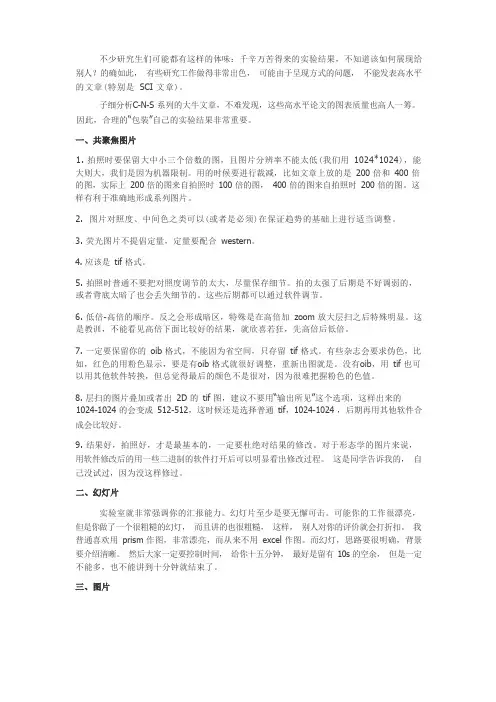
不少研究生们可能都有这样的体味:千辛万苦得来的实验结果,不知道该如何展现给别人?的确如此,有些研究工作做得非常出色,可能由于呈现方式的问题,不能发表高水平的文章(特别是SCI 文章)。
子细分析C-N-S 系列的大牛文章,不难发现,这些高水平论文的图表质量也高人一筹。
因此,合理的“包装”自己的实验结果非常重要。
1. 拍照时要保留大中小三个倍数的图,且图片分辨率不能太低(我们用1024*1024),能大则大,我们是因为机器限制。
用的时候要进行裁减,比如文章上放的是200 倍和400 倍的图,实际上200 倍的图来自拍照时100 倍的图,400 倍的图来自拍照时200 倍的图。
这样有利于准确地形成系列图片。
2. 图片对照度、中间色之类可以(或者是必须)在保证趋势的基础上进行适当调整。
3. 荧光图片不提倡定量,定量要配合western。
4. 应该是tif 格式。
5. 拍照时普通不要把对照度调节的太大,尽量保存细节。
拍的太强了后期是不好调弱的,或者背底太暗了也会丢失细节的。
这些后期都可以通过软件调节。
6. 低倍-高倍的顺序。
反之会形成暗区,特殊是在高倍加zoom 放大层扫之后特殊明显。
这是教训,不能看见高倍下面比较好的结果,就欣喜若狂,先高倍后低倍。
7. 一定要保留你的oib 格式,不能因为省空间,只存留tif 格式。
有些杂志会要求伪色,比如,红色的用粉色显示,要是有oib 格式就很好调整,重新出图就是。
没有oib,用tif 也可以用其他软件转换,但总觉得最后的颜色不是很对,因为很难把握粉色的色值。
8. 层扫的图片叠加或者出2D 的tif 图,建议不要用“输出所见”这个选项,这样出来的1024-1024 的会变成512-512,这时候还是选择普通tif,1024-1024 ,后期再用其他软件合成会比较好。
9. 结果好,拍照好,才是最基本的,一定要杜绝对结果的修改。
对于形态学的图片来说,用软件修改后的用一些二进制的软件打开后可以明显看出修改过程。
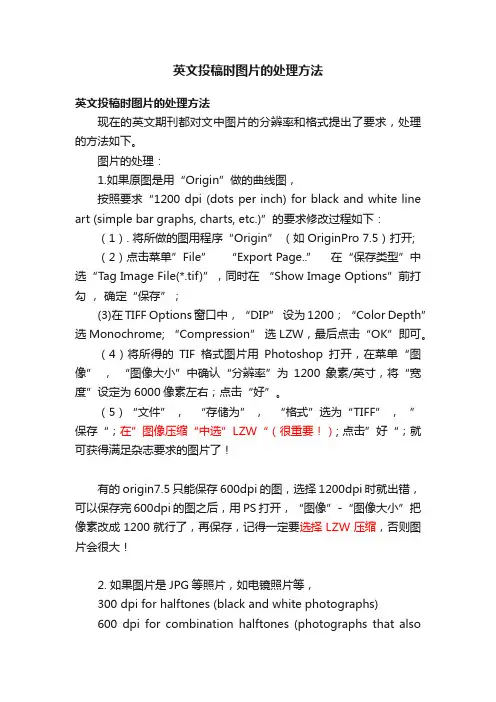
英文投稿时图片的处理方法英文投稿时图片的处理方法现在的英文期刊都对文中图片的分辨率和格式提出了要求,处理的方法如下。
图片的处理:1.如果原图是用“Origin”做的曲线图,按照要求“1200 dpi (dots per inch) for black and white line art (simple bar graphs, charts, etc.)”的要求修改过程如下:(1). 将所做的图用程序“Origin” (如OriginPro 7.5)打开;(2)点击菜单”File” “Export Page..” 在“保存类型”中选“Tag Image File(*.tif)”,同时在“Show Image Options”前打勾,确定“保存”;(3)在TIFF Options窗口中,“DIP” 设为1200;“Color Depth” 选Monochrome; “Compression” 选LZW,最后点击“OK”即可。
(4)将所得的TIF格式图片用Photoshop打开,在菜单“图像” ,“图像大小”中确认“分辨率”为1200象素/英寸,将“宽度”设定为6000像素左右;点击“好”。
(5)“文件” ,“存储为” ,“格式”选为“TIFF” ,”保存“;在”图像压缩“中选”LZW“(很重要!); 点击”好“;就可获得满足杂志要求的图片了!有的origin7.5只能保存600dpi的图,选择1200dpi时就出错,可以保存完600dpi的图之后,用PS打开,“图像”-“图像大小”把像素改成1200就行了,再保存,记得一定要选择LZW压缩,否则图片会很大!2. 如果图片是JPG等照片,如电镜照片等,300 dpi for halftones (black and white photographs)600 dpi for combination halftones (photographs that alsocontain line art such as labeling or thin lines)按照上面的任一个要求,处理如下:(1)图片用Photoshop打开,在菜单“图像”中的“图像模式” 中选择“灰度”(用于黑白图片)或者“CMYK”(用于彩色图片)(2)在“图像”中的“图像大小”设定“分辨率”为600(或300)象素/英寸,将“宽度”设定为3000像素左右;点击“好”。

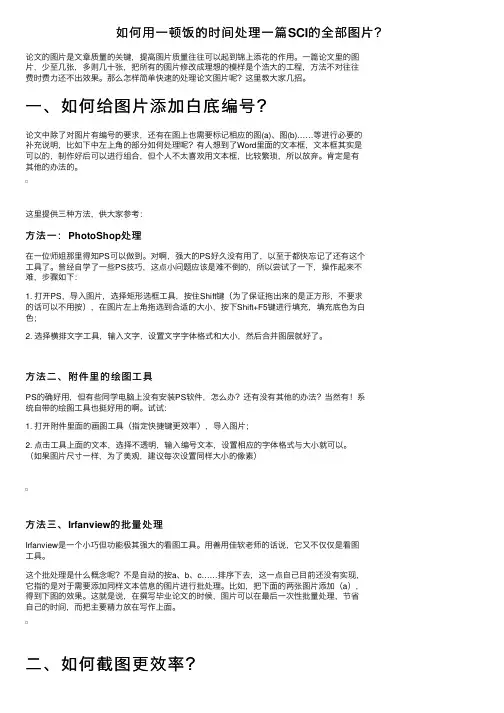
如何⽤⼀顿饭的时间处理⼀篇SCI的全部图⽚?论⽂的图⽚是⽂章质量的关键,提⾼图⽚质量往往可以起到锦上添花的作⽤。
⼀篇论⽂⾥的图⽚,少⾄⼏张,多则⼏⼗张,把所有的图⽚修改成理想的模样是个浩⼤的⼯程,⽅法不对往往费时费⼒还不出效果。
那么怎样简单快速的处理论⽂图⽚呢?这⾥教⼤家⼏招。
⼀、如何给图⽚添加⽩底编号?论⽂中除了对图⽚有编号的要求,还有在图上也需要标记相应的图(a)、图(b)……等进⾏必要的补充说明,⽐如下中左上⾓的部分如何处理呢?有⼈想到了Word⾥⾯的⽂本框,⽂本框其实是可以的,制作好后可以进⾏组合,但个⼈不太喜欢⽤⽂本框,⽐较繁琐,所以放弃。
肯定是有其他的办法的。
这⾥提供三种⽅法,供⼤家参考:⽅法⼀:PhotoShop处理在⼀位师姐那⾥得知PS可以做到。
对啊,强⼤的PS好久没有⽤了,以⾄于都快忘记了还有这个⼯具了。
曾经⾃学了⼀些PS技巧,这点⼩问题应该是难不倒的,所以尝试了⼀下,操作起来不难,步骤如下:1. 打开PS,导⼊图⽚,选择矩形选框⼯具,按住Shift键(为了保证拖出来的是正⽅形,不要求的话可以不⽤按),在图⽚左上⾓拖选到合适的⼤⼩,按下Shift+F5键进⾏填充,填充底⾊为⽩⾊;2. 选择横排⽂字⼯具,输⼊⽂字,设置⽂字字体格式和⼤⼩,然后合并图层就好了。
⽅法⼆、附件⾥的绘图⼯具PS的确好⽤,但有些同学电脑上没有安装PS软件,怎么办?还有没有其他的办法?当然有!系统⾃带的绘图⼯具也挺好⽤的啊。
试试:1. 打开附件⾥⾯的画图⼯具(指定快捷键更效率),导⼊图⽚;2. 点击⼯具上⾯的⽂本,选择不透明,输⼊编号⽂本,设置相应的字体格式与⼤⼩就可以。
(如果图⽚尺⼨⼀样,为了美观,建议每次设置同样⼤⼩的像素)⽅法三、Irfanview的批量处理Irfanview是⼀个⼩巧但功能极其强⼤的看图⼯具。
⽤善⽤佳软⽼师的话说,它⼜不仅仅是看图⼯具。
这个批处理是什么概念呢?不是⾃动的按a、b、c……排序下去,这⼀点⾃⼰⽬前还没有实现,它指的是对于需要添加同样⽂本信息的图⽚进⾏批处理。

SCI 论文之作图四大原则原则一:分辨率多数期刊对不一样的图也会有不一样的要求,一般情况来说有三种要求:1、line artwork(纯纯的黑白图,没有中间颜色)是要求最高的,1200dpi 以上;2、combiantion artwork(halftone artwork 与line artwork 的组合,或彩色图与line artwork 的组合)属于中间档,600dpi 以上。
3、halftone artwork(颜色深浅有差别的灰度图,也就是我们最常用的形式)要求最低,300dpi 以上就OK 了;大家可以从实验阶段就留心保存高分辨率的原始图,一般来说600dpi 就完全够用了(line artwork 是极少数的情况,特殊对待),当然也不能一味追求高分辨率,分辨率太高会导致图片很大,投稿时上传容易出现困难。
原则二:图片格式多数期刊要求图片为TIFF 格式或EPS 矢量图,并且要形成独立文件。
好多同学就会冒出来说:"我好钟意bmp 或者jpg 的。
"小编大人对此表示绝不能纵容这类**惯的养成,因为这两种格式包含的信息量相对较少,即便是可以转换为TIFF,质量也会因此而下降(部分图像信息也会丢失哦)。
那又会有好多同学冒出来说:"矢量图看起来好清楚哦!"其实那和TIFF 没有太大的区别,只要是满足分辨率就通通可以。
原则三:物理大小关于这方面小编要强调这是不容忽视的。
虽然在投稿阶段并没有做出严格的要求。
可在印刷排版时就会变的格外讲究起来。
但是大家也不要过于担心,一般情况只会规定一下宽度,半幅(单栏)在7.5cm 左右,全幅(双栏)在15cm 左右,不同期刊的要求会略有差异。
原则四:色彩要求-仅针对彩色图关于这个问题大家很少会注意,一般情况分为2 种:RGB 用于数码设备上;CMYK 为印刷业通用标准,这两种对图片色彩的要求也是不尽相同的,多数期刊在Manuscripts Accepted for Publication 阶段会要求图片为CMYK 色彩。
一篇搞定SCI论文图片问题!SCI论文是每一个科研人都必须经历的艰难过程,撇开论文设计问题不说,最为头疼的就是论文图片处理问题了。
一般杂志要求图片最低分辨率为300DPI,部分杂志要求不低于600DPI,而且,每一个杂志对于图片的要求都是不一样的。
作为一个合格的生物科研人,首先需要弄清楚DPI是什么?用什么工具?绘制什么格式的图片?这里我们整理了关于SCI图片最全的知识,等你收藏分享!一、图片类型现在使用的图片类型有很多种,每一种图片样式的使用范围是不一样的,主要的图片类型有两种:一种是点阵图,一种是矢量图。
什么是点阵图?通俗一点讲,就是图片是由点(像素)按照横向和纵向一一排布而成,优点在于可以展现丰富的内容。
比如我们平时的照片,可以很容易展示出各种美丽的场景和笑脸。
然而,点阵图也有缺陷,最大的问题就在于放大后失真,具体来讲,就是放大后点阵图呈现的就不是美丽的图案,而是能清晰看到一个个小方格(参照点阵图放大后效果)。
原始效果点阵图放大后效果什么是矢量图?矢量图在数学上定义为一系列由线连接的点构成对象。
每个对象都是自成一体的实体,它具有颜色、形状、轮廓、大小和屏幕位置等属性。
这样的对象就像我们几何中学到的简单图形,很多这样的对象就可以组成图片。
原始效果矢量图放大后效果矢量图的最大的优势是:不管图片放大多少倍都不会失真,原先是什么样的图片,放大后就还是什么样的图片,不会感到一点违和感(参照矢量图放大后效果),是不是很神奇?!但是,矢量图也不是完美的,它最大的弱点在于展示丰富的场景时,需要使用大量的资源,这使矢量图很难甚至无法展现像照片那样丰富的效果。
回到SCI论文中使用的图片,我们还需要明确一下图片格式与图片类型的关系,以下汇总了常规图片类型以及相关的图片格式。
SCI论文中常用的格式有TIFF,PDF,EPS,SVG,其中TIFF主要展示各种扫描彩图、黑白图等;PDF,EPS和SVG主要用于绘图产生的矢量图片。
SCI论文图片处理一篇没有任何图片作为佐证的SCI论文,其内容的可信度是十分的低的。
只有真实可信的试验图片信息才能让人了解到更多的资讯。
因此,图片在一篇SCI 论文内容中占有很大的比重,图片的处理也可以说是SCI文章核心价值所在。
那么我们应该如何去处理这些SCI论文中的图片呢?图片素材来源:1)由采样软件导出,如powerlab的动作电位图、血压图等;2)统计作图软件生成,如excel的柱状图等。
前者多为彩色照片,色彩包含了重要信息;后两者多为线图,色彩一般仅为了不同组之间的区别,因此为了投稿的经济性,一般主张将色彩丢弃,换用形状特征来区别组间,效果可能更好。
对于彩照和线图的投稿要求是不同的,下面将会谈到。
3)数码设备拍摄的照片或CCD;前置原则:1)原始图像要保留,修改后的图像务必另存而不要覆盖原始图像;2)尽量减少保存次数,以免损失图像质量,可以多处修改一一完毕后再做存盘;3)所有操作不得使图像失真,任何影响图像真实性的修改都是不允许的。
图片的来源和获取是我们在进行试验过程中必要做的事情,那么在获取过程中我们应该注意些什么呢?同时,获取后的图片,我们在处理上也要符合投稿的需求,这样也是提高论文发表几率的细节之一。
一原始图像的获取任何修改工作都是在原始图像的基础上进行,如果原始图像质量不佳,那必将事倍功半。
下面对有利于原始图像质量的细节略做介绍。
因为不同来源的图像,其注意点也不一样,因此分开。
1)来自照相的获得的数码文件多是在显微镜视野下采集的,因此聚焦和暴光是必须要考虑的。
显微镜下景深极浅,意味着聚焦清晰不能依赖于小光圈,而应靠精细调节显微镜。
注意应使照相通道和目镜观察通道相一致,即目镜下最清晰时也是拍照最清晰的,以方便拍照。
拍照时相机应选择最大光圈,广角端。
不要使用望远变焦,它使得视野变小且放大倍数难以计算。
聚焦不清的另一主要问题在于相机的抖动。
虽然一般相机都固定在显微镜上,但按快门时的手震有时仍不可忽视,这时一个简单的办法是利用相机的自拍功能,按下快门之后经倒数计时后正式拍摄。
不会处理SCI文章图片用这些方法分分钟解决!(下)(本文图片均与内容无关)SCI论文图片的编辑是一门简单,却不容易的学问。
在编辑图片的过程中,涉及到很多软件的配合使用,同时我们的目的不仅是满足投稿杂志的参数要求,还希望尽量做得美观好看。
这要求我们必须反复地练习,并在学习中不断发现问题、解决问题,从而提升编辑图片的技能技巧。
通过实践,我们发现不同的人会遇到很多不同的问题,但大家总能从中发掘一些共性,受到一些启发。
本文罗列了SCI论文图片编辑过程中的十个典型问题,希望与大家分享。
12月7日美捷登微信平台推送的不会处理SCI文章图片?用这些方法分分钟解决!(上)解答了前五个问题,受到了粉丝的热烈欢迎,现在继续与大家分享后五个问题的答案——6. 如何提高图片分辨率又不至于让图片太大?投稿SCI杂志的图片大小有何限制?是不是分辨率越高越好?答:需要说明的是,原则上我们是没有办法直接提高图片分辨率的,只能在现有的图像信息基础上进行类似于“重新分配”的工作。
例如前面提到的,通过降低图片的尺寸,从而达到(无损)提升图片分辨率的目的。
(1) 前面已经介绍过降低图片尺寸以提升分辨率的方法,不再赘述。
需要说明的是,针对单张图片,降低尺寸导致的分辨率提升是不会使图片变大的(因为图像信息并未增加),所以图片大小(比如8M)是不会增减的。
因此,该问题暗示的意思是人为调大图像分辨率导致图片变大,但我们并不推荐这样做,因为人为地直接提升图片分辨率会让图片更加模糊,也是无法满足杂志社要求的。
(2) 关于SCI上传图片的大小,这个似乎没有明确的界定,但一般超过10M的文件就不好上传了,SCI论文图片最好控制在这个范围内。
(3) 杂志社给出的分辨率要求(比如300 dpi)是最低要求。
按规定设置好图片的尺寸(宽度)后,在原始图片可以达到的分辨率范围(非人为提升),分辨率越高越好(如果图片大小超过10M,可适当降低分辨率)。
7. Excel制作的图片分辨率只有200 dpi,不满足投稿要求怎么办?答:通过Excel制作的图形其分辨率原则上是无限大的,因为保存为图片之前,它们都是矢量图,就像PDF中的文字,可以无限放大,不以分辨率计(只有位图才计分辨率),而保存为图片时,理论上可以设置成我们想要的任何分辨率。